Como rodar o vídeo na estreia: soluções convenientes que você deve conhecer
Ao capturar momentos de sua vida, seja uma ocasião especial ou um dia normal, é claro, você quer que esteja no ângulo certo. Às vezes, devido ao nosso desejo de registrar uma gama mais ampla daquele momento, tendemos a esquecer que ele estava sendo tomado em forma de paisagem ou vice-versa. Como resultado, o conforto de assistir a esses momentos registrados está desaparecendo.
Com a ajuda do Premiere, agora você pode assistir seus momentos favoritos gravados no conforto da orientação certa. Você pode estar se perguntando e perguntar Como faço para girar um vídeo na estreia? Nada para se preocupar em como navegar na ferramenta porque reservamos soluções confiáveis sobre como girar um vídeo.
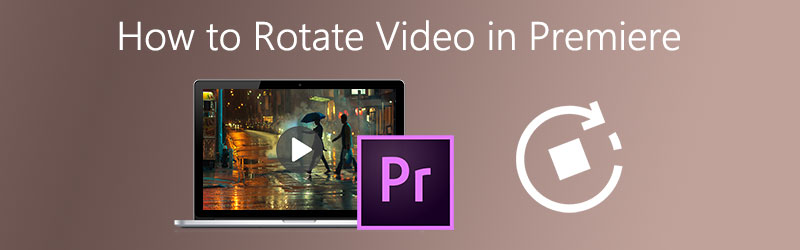

Parte 1: Como girar um vídeo no Adobe Premiere Pro
Há momentos em que você precisa girar um vídeo devido ao estilo de filmagem inconsistente. Claro, você não quer mais ter dificuldade em assistir a vídeos no ângulo errado. É por isso que você vai precisar de um editor de vídeo que pode ajudar na rotação de seus videoclipes. Adobe Premiere Pro é uma ferramenta muito útil para você girar seus vídeos facilmente. Existem apenas algumas maneiras de girar um vídeo no Adobe Premiere; aqui está o guia simples abaixo.
Passo 1: Abra o Adobe Premiere Pro e, no menu, clique em Arquivo e selecione Novo. Na parte inferior do menu Arquivo, clique em Importar.
Passo 2: Depois de importar seu vídeo, ele aparecerá automaticamente na seção Projeto. Basta arrastar para baixo o vídeo importado no Linha do tempo painel.
Etapa 3: No painel Linha do tempo, selecione o vídeo que deseja girar e clique no botão Controles de efeito.
Passo 4: Na guia Effect Controls, simplesmente marque o Movimento lista suspensa e na opção abaixo, clique em Rotação e selecione os graus desejados. As opções serão 90, 180 e 270 graus.
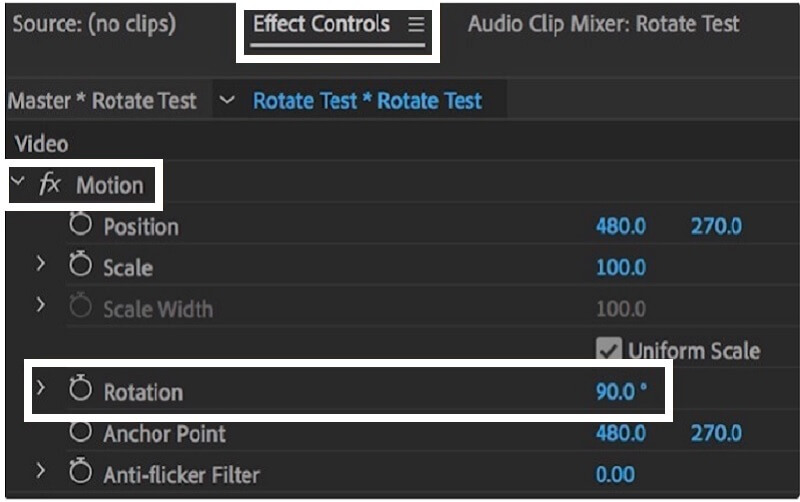
Parte 2: Como virar um vídeo no Adobe Premiere Pro
Há também uma maneira adicional de tornar seu vídeo uma obra-prima, alterando a direção para obter a cena desejada. Com o uso do Adobe Premiere Pro, você pode vire seu vídeo de cabeça para baixo. Isso é possível com a ajuda da guia Transformar. É muito compatível com alguns formatos de vídeo altos e baixos, incluindo arquivos FLV, MOV, WMV e MP4. Para uma melhor compreensão de como virar um vídeo no Adobe Premiere, as etapas foram fornecidas abaixo.
Passo 1: No Projeto seção, basta ir para a Efeitos aba.
Passo 2: Depois de marcar o Efeitos guia, clique no Distorcer barra de menu e clique duas vezes Transformar.
Etapa 3: Debaixo de Transformar guia, agora você pode alterar o Altura da Escala e Largura da Escala para -100 para virar seu vídeo horizontalmente ou verticalmente.
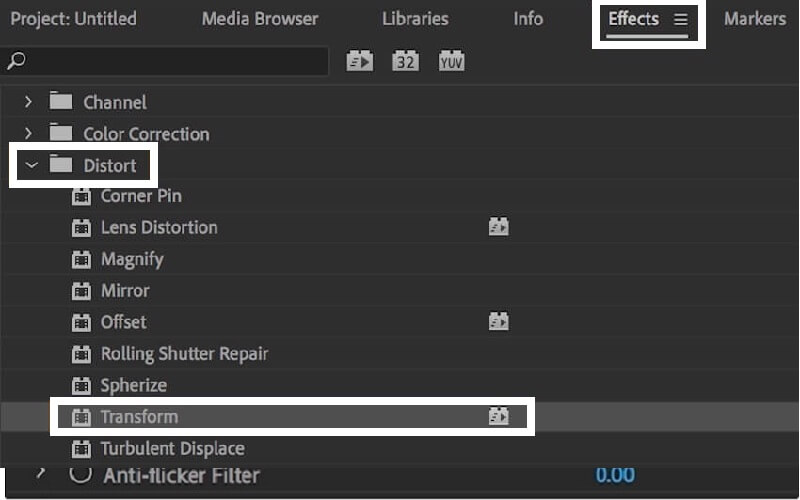
Parte 3: maneira fácil de girar um vídeo sem Adobe Premiere
Se você está procurando um software multifuncional que pode ajudá-lo a girar ou inverter seus videoclipes, podemos dizer que o Vidmore Video Converter é o mais eficiente. Este programa gratuito para download permite que você gire seu vídeo em 90 graus, seja para a esquerda ou para a direita. Além disso, ele também pode expandir sua rotação de 180 até 270 graus dependendo do ângulo desejado pelo usuário.
Existe uma instância em que você deseja focar em uma determinada parte do clipe e remover o excesso que não deseja que seja visto, não precisa se preocupar porque o Vidmore pode ajudá-lo a ajustar o tamanho por meio de suas ferramentas de recorte. Tudo que você precisa fazer é escolher a opção na proporção de aspecto e ele irá recortar automaticamente o vídeo de acordo com o tamanho desejado. Para um melhor entendimento, segue um guia rápido abaixo.
Etapa 1: Instale a ferramenta
Para começar, vá para o seu navegador e pesquise por Vidmore Video Converter. Ou você pode apenas escolher um dos botões de download fornecidos abaixo e isso o levará automaticamente ao site oficial. Você terá a opção de fazer o download gratuitamente ou comprar um para você.
Etapa 2: adicionar um arquivo de vídeo
Depois de instalar o software e ele começar a funcionar, você pode agora começar a navegar na ferramenta simplesmente clicando no Adicionar arquivos ou mais (+) ícone para uma maneira mais rápida. Ou você pode simplesmente arrastar para baixo o arquivo escolhido.
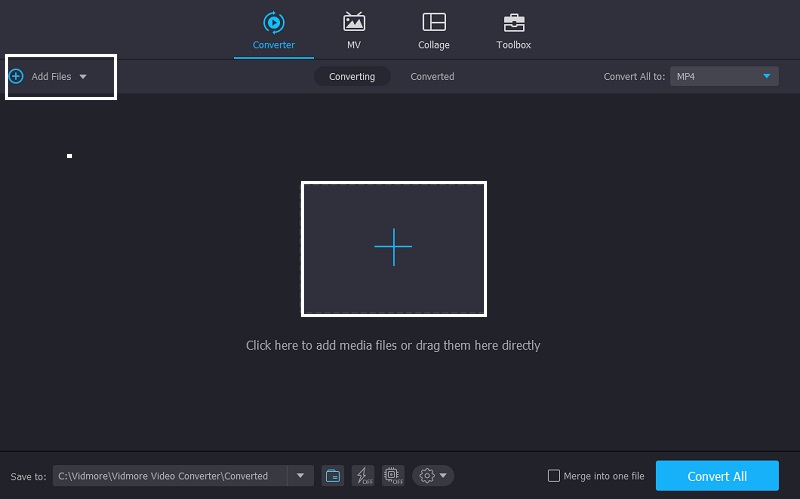
Etapa 3: editar videoclipes
Quando terminar de adicionar videoclipes ao aplicativo, comece a editar os vídeos indo para a seção de edição localizada na parte inferior da miniatura do vídeo. A seção de edição simboliza o Estrela ícone. Este ícone de edição contém os recursos do Vidmore que o ajudarão a tornar seus clipes mais maravilhosos.
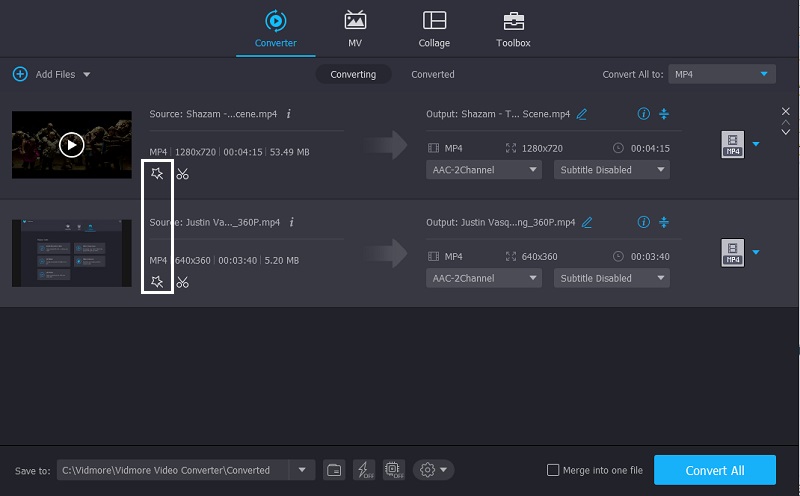
Etapa 4: girar os videoclipes
Depois de clicar no Estrela ícone, ele o levará automaticamente para a primeira seção de recursos do Vidmore, que é Girar e cortar. Esta seção mostrará as opções de rotação e inversão que você deseja. Você pode girar o vídeo em 90, 180, 270 graus. Clique no Está bem botão para aplicar as alterações.
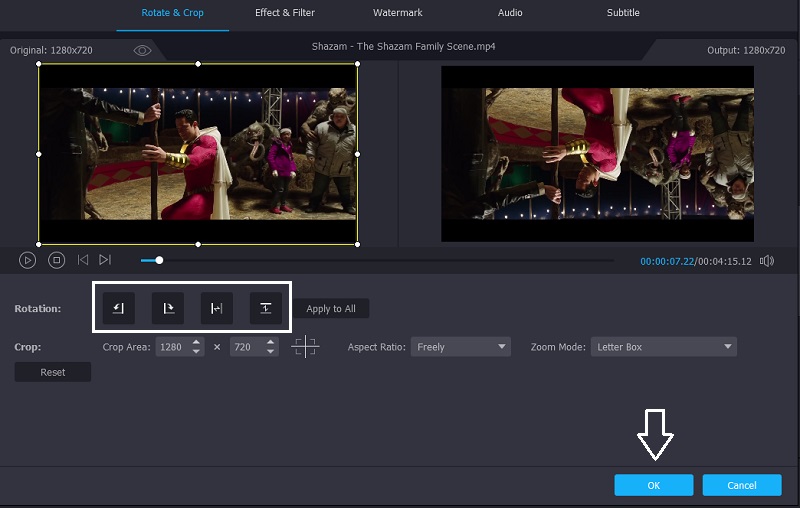
Etapa 5: salvar a saída de vídeo
Depois de aplicar todas as etapas acima, você pode escolher o formato de vídeo que deseja na seção de linha do tempo. Assim que terminar, pressione o Converter tudo botão para converter com sucesso o seu vídeo. Não há necessidade de perder uma vida inteira esperando que ele seja convertido porque vai demorar apenas alguns minutos!
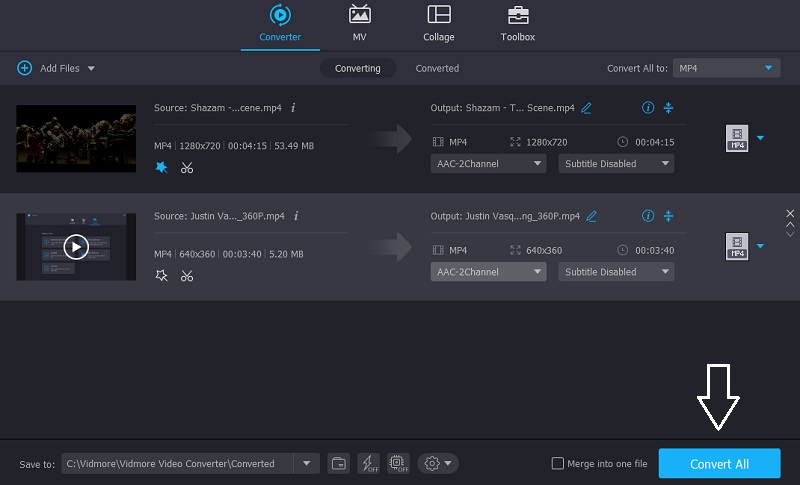
Parte 4: Dicas rápidas ao girar vídeos no Adobe Premiere
Se você é uma pessoa que deseja que tudo seja feito o mais rápido possível, preparamos dicas rápidas para você girar seus videoclipes facilmente com o uso também do Adobe Premiere.
Após importar o arquivo de vídeo na linha do tempo, clique no sinal de mais (+) localizado no lado direito e ele mostrará o outro botão, em seguida, clique no sinal numérico (#) da mesma forma e arraste-o para o monitor e pressione OK e clique nesse botão para ativá-lo. Depois disso, basta ir até Effect Controls, pressionar Rotation e mover o mouse para a esquerda ou direita, depende do tipo de rotação que você deseja. E é isso! Você pode girar seu videoclipe por meio desta dica rápida.
Parte 5: Perguntas frequentes sobre rotação de vídeos na estreia
O que é um aplicativo que pode girar imagens e vídeos?
Se você está procurando um aplicativo conveniente que pode ajudar na conversão de suas imagens e vídeos, você também pode baixar o Vidmore Video Converter. Ele não apenas gira ou inverte, mas também oferece a opção de escolher o formato de saída desejado para obter melhor qualidade!
Como girar um vídeo sem baixar nenhum aplicativo?
Se não quiser instalar outro aplicativo porque a memória do telefone ou do computador está cheia, você pode girar o vídeo online. E para se ter uma ideia, essas soluções online têm limitações quando se trata de salvar mais tipos de clipes.
Como girar um vídeo sem perder sua boa qualidade?
Ao contrário de outros aplicativos que perdem boa qualidade de vídeo após a conversão, Vidmore Video Converter é outro aplicativo. Você não precisa se preocupar em ficar borrado devido às alterações feitas, pois você pode escolher o formato de saída de que precisa.
Conclusão
Existem vídeos que você precisa virar ou girar para encontrar o ângulo certo. No entanto, se não quiser gastar um único centavo para obter um aplicativo, você ainda pode editar seus videoclipes usando a opção fornecida acima para ajudá-lo como girar um vídeo na estreia.
Edição de vídeo
-
Rotate Video
-
Pré estreia
-
Mesclar vídeo


